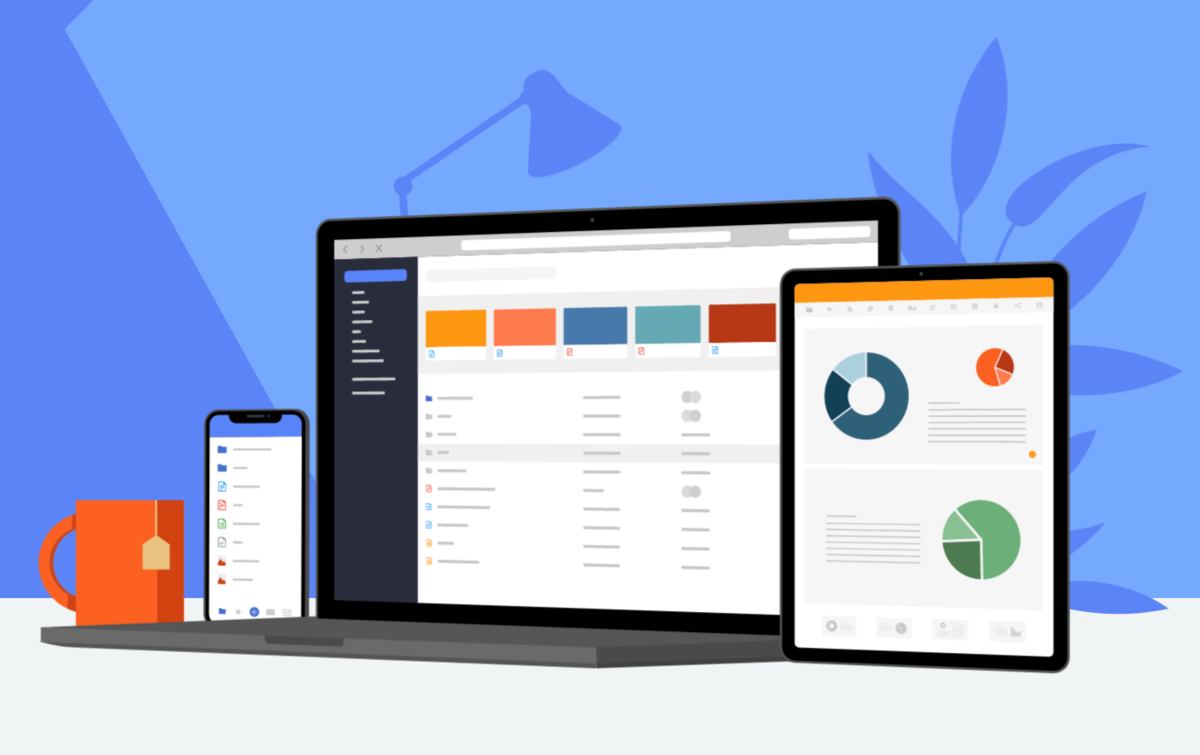
Vous souhaitez quitter la suite Google pour adopter celle d'Infomaniak, mais vous ne savez pas par où commencer ? Découvrez notre guide complet pour migrer facilement vos mails, fichiers et nom de domaine vers les services de l’hébergeur web Infomaniak, tout en profitant d'une offre plus avantageuse.
De plus en plus d'utilisateurs cherchent des alternatives aux services de Google, que ce soit pour des raisons de confidentialité, de coût ou de fonctionnalités. Parmi les options disponibles, la suite d'outils proposée par Infomaniak se distingue par son excellent rapport qualité-prix et ses nombreuses possibilités.
Basée en Suisse, l'entreprise Infomaniak propose une gamme complète de services, incluant la messagerie, le stockage en ligne, l'hébergement web et bien plus encore. Avec des datacenters écologiques et une politique de protection des données stricte, Infomaniak se positionne comme un acteur de confiance pour les professionnels et les particuliers soucieux de leur empreinte numérique.
Pourquoi faut-il opter pour cette migration ?
Il existe plusieurs raisons convaincantes de migrer de Google Workspace vers kSuite d'Infomaniak. L'hébergeur suisse se démarque par son excellent rapport qualité-prix, offrant des tarifs plus avantageux que Google tout en proposant des fonctionnalités similaires, voire supérieures.
En effet, avec kSuite, vous retrouvez les principaux outils de productivité et de collaboration en ligne : Service Mail pour la messagerie professionnelle, kDrive pour le stockage et le partage de fichiers, des applications bureautiques en ligne compatible Microsoft Office et kMeet pour la visioconférence sécurisée, ou encore kChat pour la messagerie instantanée d'équipe.
Concernant les offres de messagerie, kSuite inclut une alternative à Gmail pour les e-mails. kSuite Pro est proposé à 6,58 € HT par mois et par utilisateur (avec 50 % de réduction la première année) et comprend 5 adresses e-mail par utilisateur ainsi qu'un stockage de 3 To par utilisateur. En comparaison, Google Workspace propose son offre Business Starter à 5,75 € par utilisateur et par mois (avec engagement d'un an), mais avec seulement 30 Go de stockage par utilisateur.
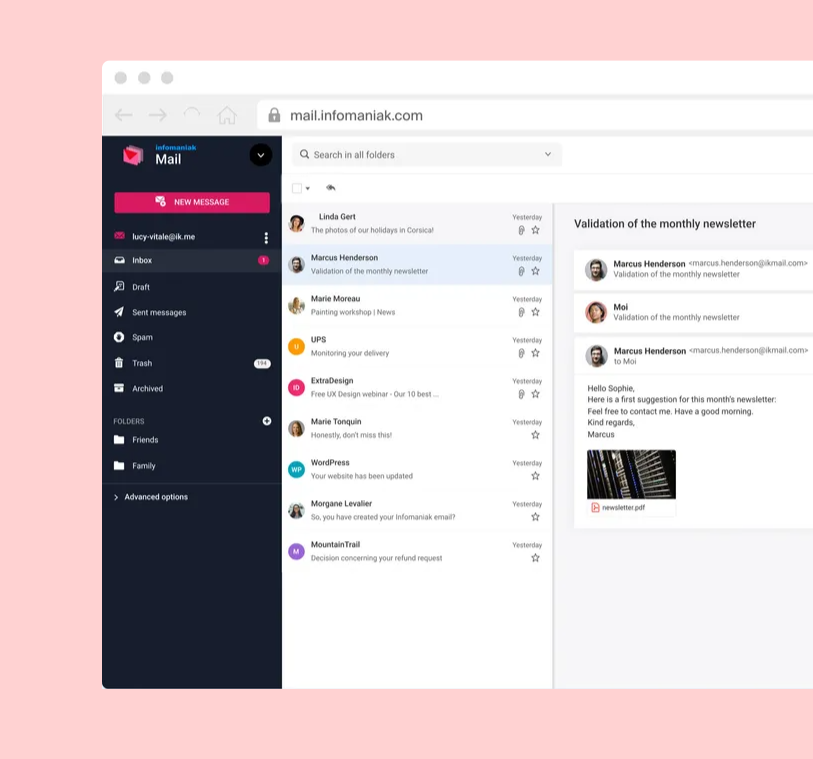
Au-delà des tarifs, Infomaniak respecte la vie privée de ses utilisateurs en hébergeant les données dans des datacenters suisses et soumis à des lois strictes en matière de protection des données.
De plus, Infomaniak s'engage activement à réduire son empreinte depuis 2007. Parmi ses nombreuses démarches écoresponsables, l'entreprise utilise 100% d'énergie renouvelable pour ses infrastructures et compense ses émissions de gaz à effet de serre à 200%. Leur engagement est déjà fort, et ils ne comptent pas s'arrêter là.
Maintenant que vous connaissez les principaux arguments en faveur d'une migration vers Infomaniak, il est temps de passer en revue les services proposés par les deux acteurs, afin de vous assurer que le changement répondra à tous vos besoins.
Préparer la migration
Avant de vous lancer dans la migration proprement dite, il est crucial de préparer le terrain pour éviter toute perte de données et faciliter le processus.
La première étape consiste à sauvegarder l'ensemble de vos données présentes sur les services Google que vous souhaitez quitter. Cette précaution est essentielle pour plusieurs raisons :
- Éviter toute perte accidentelle de données lors du processus de migration
- Conserver une copie de secours en cas de problème inattendu
- Pouvoir accéder à vos anciennes données si nécessaire, même après la migration
Pour sauvegarder vos e-mails depuis Gmail, vous pouvez utiliser la fonctionnalité d'exportation intégrée. Rendez-vous dans les paramètres de votre compte Gmail, puis suivez ces étapes :
- Cliquez sur l'onglet Données et personnalisation
- Descendez jusqu'à la section Télécharger, supprimer ou planifier la suppression de vos données
- Cliquez sur Télécharger vos données
- Sélectionnez Mail dans la liste des services
- Choisissez le format d'exportation (MBOX recommandé), la fréquence et la destination
- Validez en cliquant sur Créer une exportation
Une fois l'exportation terminée, téléchargez et conservez précieusement le fichier généré.
Pour sauvegarder vos fichiers depuis Google Drive, le plus simple est de les télécharger manuellement sur votre ordinateur. Parcourez vos dossiers et fichiers, puis téléchargez-les un par un ou par lots. Vous pouvez également utiliser des outils tiers comme Google Takeout ou Spinbackup pour automatiser le processus.
Note : Si vous n'êtes pas encore client chez Infomaniak, créez un compte sur leur site avant de procéder à la migration. Une fois votre compte créé, souscrivez aux services de messagerie et de stockage en ligne selon vos besoins.
Comment migrer ses mails de Gmail à Infomaniak Mail
Pour transférer vos e-mails de Gmail vers votre nouvelle adresse Infomaniak Mail, suivez ces étapes simples :
- Accédez à l'adresse suivante : https://import-email.infomaniak.com/
- Connectez-vous à votre compte Infomaniak si nécessaire, en choisissant l'organisation correspondant à l'adresse mail de destination (l'import se fera vers une adresse liée à l'interface Mail d'Infomaniak).
- Sélectionnez l'option "Importation unique".
- Dans le champ de gauche, entrez l'adresse e-mail source (celle à partir de laquelle vous souhaitez copier les messages).
- Saisissez le mot de passe de cette adresse dans le champ de droite.
- Si besoin, ajustez les "Paramètres avancés" pour spécifier le serveur IMAP de l’adresse source.
- Cliquez sur « Confirmer ».
- Si vous souhaitez importer une seconde adresse e-mail, vous pouvez la saisir à cette étape.
- Sélectionnez l'adresse de destination dans le menu déroulant, qui affiche toutes les adresses mail actuellement liées à votre interface Infomaniak.
- Après avoir choisi l'adresse de destination, cliquez sur le bouton bleu « Importer les e-mails ».
- L'importation démarre en arrière-plan. Vous pouvez fermer la fenêtre ; un e-mail de confirmation, détaillant le nombre de messages copiés, sera envoyé à toutes les adresses concernées une fois l'opération terminée.
Comment migrer ses fichiers de Google Drive à kDrive
Pour transférer vos fichiers de Google Drive vers kDrive d'Infomaniak, suivez cette procédure :
- Connectez-vous au Manager Infomaniak depuis un navigateur Web (par exemple Brave ou Firefox) via manager.infomaniak.com.
- Cliquez sur l'icône située en haut à droite de l'interface, ou naviguez via le menu latéral gauche.
- Sélectionnez "kDrive" dans la section "Outils collaboratifs".
- Dans le tableau qui apparaît, cliquez sur le nom de l'objet concerné.
- Cliquez à nouveau sur l'icône en haut à droite de l'interface.
- Vérifiez que le bon kDrive est sélectionné, puis cliquez sur "Général" dans le menu latéral gauche.
- Choisissez "Importer des données externes".
- Cliquez sur "Commencer".
- Sélectionnez le service à partir duquel vous souhaitez importer des données.
- Indiquez l'emplacement où seront stockés les fichiers importés.
- Si des informations supplémentaires sont demandées, saisissez-les, puis cliquez sur "Démarrer".
- Si nécessaire, entrez d'autres informations et cliquez sur "Continuer".
- Suivez les étapes de l'assistant jusqu'à la fin.
- Patientez pendant que l'importation des données se réalise.
À noter que lors de l'importation depuis Google Drive, les documents Google de type Docs, Sheets, Slides, etc. seront automatiquement convertis dans un format standard (par exemple .docx pour les documents texte).
Comment transférer son nom de domaine chez Infomaniak
Pour migrer votre nom de domaine vers Infomaniak, voici les étapes à suivre pour un transfert réussi :
- Connectez-vous à votre compte Infomaniak et rendez-vous dans la section Noms de domaine.
- Cliquez sur Transférer un nom de domaine vers Infomaniak et saisissez le nom de domaine que vous souhaitez transférer.
Suivez les instructions à l'écran pour initier le processus de transfert. Vous devrez notamment :
- Fournir le code d'autorisation (code EPP) de votre nom de domaine. Ce code peut être obtenu auprès de votre registrar actuel.
- Valider votre adresse e-mail pour confirmer le transfert.
- Une fois le transfert initié, votre registrar actuel vous enverra un e-mail de confirmation. Cliquez sur le lien fourni dans cet e-mail pour approuver le transfert.
- Le transfert sera alors traité par Infomaniak. Cette opération peut prendre jusqu'à 7 jours, en fonction de l'extension de votre nom de domaine (.com, .fr, .net, etc.).
- Une fois le transfert effectué, vous recevrez une confirmation par e-mail de la part d'Infomaniak.
Il est important de noter que le transfert d'un nom de domaine n'affecte pas les services associés, tels que le site web ou les adresses e-mail. Cependant, vous devrez peut-être mettre à jour certains paramètres DNS une fois le transfert terminé, en fonction des différents services externes que vous utilisez.
Pour configurer les entrées DNS de votre nom de domaine chez Infomaniak :
- Connectez-vous à votre compte Infomaniak et rendez-vous dans la section Noms de domaine.
- Cliquez sur votre nom de domaine pour accéder à ses paramètres.
- Rendez-vous dans l'onglet DNS et cliquez sur Modifier les entrées DNS.
Ajoutez, modifiez ou supprimez les entrées DNS selon vos besoins. Par exemple :
- Pour faire pointer votre nom de domaine vers votre site web hébergé chez Infomaniak, ajoutez une entrée de type A avec l'adresse IP de votre hébergement.
- Pour configurer vos adresses e-mail, ajoutez les entrées MX fournies par Infomaniak.
- Sauvegardez vos modifications une fois la configuration DNS terminée.
La propagation des modifications DNS peut prendre jusqu'à 24 heures. Une fois ce délai passé, votre nom de domaine sera pleinement opérationnel sur les serveurs d'Infomaniak.
Infomaniak kSuite tire son épingle du jeu avec sa suite bureautique intelligente offrant 15 Go d'espace de stockage gratuit via kDrive. Régulièrement mise à jour, cette alternative aux ténors du web présente un fort potentiel même si quelques fonctionnalités sont encore aux abonnés absents.
